Hozzáadása, módosítása vagy törlése a chart hibaantennák - office helpdesk
Hibasávok hogy hozzon létre egy táblázat segítségével gyorsan azonosítani a hibahatárt és a szórás. Ők lehet megjeleníteni az összes pontot vagy adat markerek egy adatsort, mint a standard hiba, a relatív hiba vagy szórás. Megadhatjuk a saját értékeit, hogy megjelenjen a pontos érték hibákat. Például, hogy megjelenítse a pozitív és negatív értékek a hiba 10% az eredmények egy tudományos kísérlet a következő:
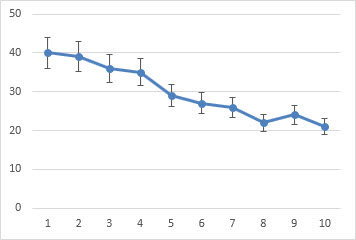
Hibasávok használható sík területen, sávdiagramokat, bár, grafikonok, pontot és buborék grafikonok. leírható pont és buborék grafikonok hibaoszíopok értékek X és Y
Válasszunk a következő fejezetek további információkért.
Hozzáadása és törlése a hibasávokat
Kattintson bárhol a chart.
Kattintson a diagram elemei mellett a chart, majd kattintson a hibakorláttal. (Ha meg akarja távolítani hibasávokat).
Ha módosítani szeretné a kijelzett érték a hiba, kattintson a nyílra a hiba sávok, és válasszon a lehetőségek közül.
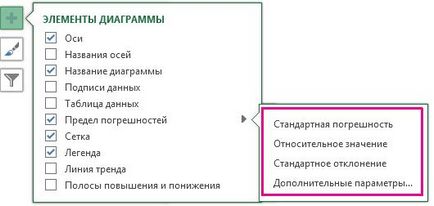
Válasszon egy előre meghatározott paraméter hiba sávok, például a standard hiba. A relatív eltérés vagy szórás.
Válassza a Speciális beállítások. hogy a saját határértékeket a hibák, és válassza ki a kívánt beállításokat, függőleges vagy vízszintes hibahatárral hibahatárral. Azt is megváltoztathatja az irányt és a stílus minden határait hiba vagy hogy saját hibahatár.
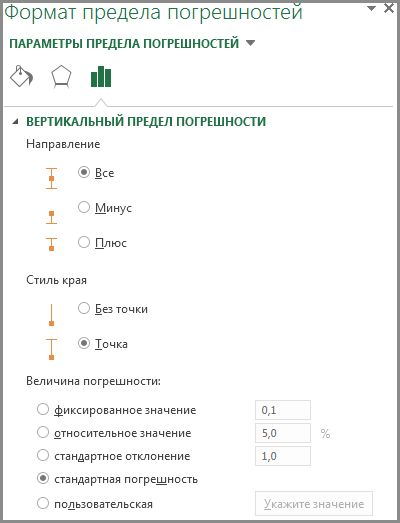
Megjegyzés: hibaantennák irány függ a diagram típusát. Mert szórás térképek is megjelenik a vízszintes és függőleges hibasávokat. Ahhoz, hogy távolítsa el hibaantennák, jelölje ki őket, és nyomja meg a DELETE billentyűt.
A képletek összegének kiszámításához a hiba
A felhasználók gyakran kérdezik, hogyan Excel számított hibahatárral. Kiszámításához a standard hiba és a szórás. amelyek megjelennek a diagramon, akkor az alábbi képletek.
A régióban a sík, sor, oszlop, vonal, pont vagy buborék diagram tegye a következőket.
Ahhoz, hogy hozzá hibaantennák adatsor a táblázatban kattintson a diagram területére.
Hozzáadása hibaantennák a kiválasztott adatpont vagy adatsort, kattintson adatpontként vagy adatsort, vagy kövesse az alábbi lépéseket kiválasztani a listából a chart elemek:
Kattintson bárhol a chart.
A panel megnyílik Munkavégzés diagramok további lapokat tervező. Elrendezés és formátumban.
A Formátum lap, a csoport aktuális szám, kattintson a nyílra a diagram elemekkel. majd válassza ki a diagramelemre.
Az Elrendezés fülön a elemzése csoportjában kattintson hibahatárjelek.
Tegye az alábbiak egyikét :.
Válasszon egy előre definiált beállítást sávok, például a hibaantennák standard hiba. Hiba relatív hibák vagy hibahatárjelek standard eltérésekkel.
Kattintson a Speciális beállítások panel és egy hibaüzenet a csoport hibaantennák függőleges vagy hibasávokat. Kattintson a Beállítások gombra, és hangerő kijelző hiba, amit használni kíván.
Megjegyzés: hibaantennák irány függ, hogy milyen típusú diagram diagram. Pont az alapértelmezett chart megjeleníti a vízszintes és függőleges hibákat. Akkor távolítsa el az ilyen hiba sávok kiválasztásával, és nyomja meg a Delete.
Változtassa meg a kijelző hibasávokat
A terület a lemez síkjából, oszlop, vonal, pont, vagy buborékdiagram kattintva hibaantennák adatpontok vagy adatsorok, a hiba sávok, hogy a módosítani kívánt, vagy kövesse az alábbi lépéseket válassza ki a listából a chart elemek:
Kattintson bárhol a chart.
A panel megnyílik Munkavégzés diagramok további lapokat tervező. Elrendezés és formátumban.
A Formátum lap, a csoport aktuális szám, kattintson a nyílra a diagram elemekkel. majd válassza ki a diagramelemre.
Az Elrendezés fülön a elemzése csoportjában kattintson hibahatárjelek, majd kattintson a Speciális beállítások panel hiba.
A kijelző panelen válassza ki a hiba sor, és töltse ki a kívánt stílust használni.
Beállításainak módosítása a hiba összege
A terület a lemez síkjából, oszlop, vonal, pont, vagy buborékdiagram kattintva hibaantennák adatpontok vagy adatsorok, a hiba sávok, hogy a módosítani kívánt, vagy kövesse az alábbi lépéseket válassza ki a listából a chart elemek:
Kattintson bárhol a chart.
A panel megnyílik Munkavégzés diagramok további lapokat tervező. Elrendezés és formátumban.
A Formátum lap, a csoport aktuális szám, kattintson a nyílra a diagram elemekkel. majd válassza ki a diagramelemre.
Az Elrendezés fülön a elemzése csoportjában kattintson hibahatárjelek, majd kattintson a Speciális beállítások panel hiba.
A hiba nagysága, egyet vagy többet a következő :.
Ahhoz, hogy más módszert alkalmaznak összegének meghatározására a hiba, válassza ki a kívánt módszert használni, majd adja meg a hibahatár.
Használja az egyéni értékek összegének meghatározására a hiba, kattintson az Egyéni gombra. és kövesse az alábbi lépéseket:
Nyomja meg a gombot az érték beállításához.
Azokon a területeken, a pozitív érték és negatív értéket error adja meg a cellatartományt szeretne használni, mint az érték a hiba, vagy írja be a kívánt értékeket használni, vesszővel elválasztva. Például írja 0,4; 0,3; 0.8.
Tipp: válassza ki a cellatartományt kattintson Zárja be a párbeszédablakot, és válassza ki az adatokat, hogy a használni kívánt a lapon. Kattintson Zárja be a párbeszédablakot újra visszatér a párbeszédablak.
Törlése hibasávokat
A terület a lemez síkjából, oszlop, vonal, pont, vagy buborékdiagram kattintva hibaantennák adatpontok vagy adatsorok, a hiba sávok, hogy törölni szeretné, vagy kövesse az alábbi lépéseket válassza ki a listából a chart elemek:
Kattintson bárhol a chart.
A panel megnyílik Munkavégzés diagramok további lapokat tervező. Elrendezés és formátumban.
A Formátum lap, a csoport aktuális szám, kattintson a nyílra a diagram elemekkel. majd válassza ki a diagramelemre.
Tegye az alábbiak egyikét :.
Az Elrendezés lapon Elemzés csoportjában kattintson hibahatárjelek és válassza ki a Nincs.
Nyomja meg a TÖRLÉS.
Tipp: távolítsa hibaantennák, után rögtön hozzáadjuk a diagram a CTRL + Z, vagy kattintson a Visszavonás gombra gyorselérésieszköztár.